
こんにちは。
声と体で小説の世界を
生き生きと表現する舞台朗読研究所
S-R Labo 松井みどりです。
今回は「オーダシティで
ノイズを除去する方法」について
お話します。
ノイズ除去の大切さについて
最近は朗読をネットから
聴くことが増えました。
またオンラインでのレッスンなどで
画面越しに声を聴くことも
増えました。
こうした時に気になるのは
やはり音質です。
特に朗読は「音が勝負!」
というほど、音質が大切。
せっかく素敵な朗読をしていても、
ノイズが多いと聴きづらく感じます。
なので、特に朗読作品をネットで
配信している方には、
少しだけがんばって良い音で朗読を
届けてほしいなぁと思っています。
とはいえ、本格的なミキシングは
とても難しくてできません…。
そこで登場するのが
無料音声編集ソフト
「オーダシティ」です!
オーダシティは「これ本当に無料?」
というほど多機能で素晴らしい
ソフトです。
私もダウンロードから使い方まで
ご案内しているので、
ご興味ある方はご覧ください。
オーダシティでのノイズ除去方法
それでは早速、オーダシティで
ノイズを除去する方法について
お伝えします。
今回はヒスノイズ、ハムノイズと言われる
録音する時に周囲の雑音に関係なく
入ってしまう電気的ノイズを除去します。
オーダシティに編集する音声を入力する

まず最初に、ノイズを除去したい音声を
オーダシティに読み込ませます。
すでに収録してある物なら
ファイルをドラッグ&ドロップすれば
簡単に読み込ませることができます。
オーダシティには録音機能もあるので、
直接録音ボタンから録音しても
大丈夫です。
録音ボタンは画面上部にある
赤丸のボタンです。
ノイズをプロファイリングする

次に無音の部分を選択します。
オーダシティにあらかじめ
「こういう音を消去したいんだよ」
と教えるためです。
波形に動きがない部分を
左クリックしたまま
右にマウスをドラッグして離します。
長さは適当でいいです。
写真のように白くなったところが
選択されています。
次に上部の列のやや右側にある
「エフェクト」を選びます。
すると使用できる効果が
ずらりと出てきますので、
上の方にある
「ノイズの低減」を選びます。

すると、写真のようなボックスが
開きますので、赤丸で囲ってある
「ノイズプロファイルの取得」を
クリックしてください。
するといったんボックスが消えます。
ここで不安にならないでください。
オーダシティはちゃんと
ノイズを学習しています。
ノイズを消去する

次に、ノイズを消去したい部分を
選択します。
ファイル全体からノイズを
消去したい場合は、
音声トラックのどこかを
ダブルクリックすると、
写真のようにトラック全体が
白くなります。
これでファイルの全ての部分が
選択されました。
トラック左端の
ブルーのボックスの一番下にある
「選択」というボタンを押しても
全体を選択できます。
この状態で、もう一度
「エフェクト」→「ノイズの低減」と
進みます。

するとまたこのボックスが
現れますので、
今度は赤丸で囲んだ「OK」を
押してください。
どういうノイズを低減するかは
詳しく設定できるのですが、
このままOKしても
いい感じに消去してくれます。

「OK」を押した後の波形です。
今回はノイズ除去する前と
波形は大きく変わっていません。
でも…音声を聞いてみてください。
びっくりするほどきれいな音に
なっているはずです!
「ノイズ消去」のまとめ
今回は「オーダシティで
ノイズを除去する方法」について
お話ししました。
オーダシティが使えるなら、
この方法を実行するだけで
びっくりするほどきれいな音声で
朗読をお届けることができますよ!
最初に試した時は
本当に感動しました!
なんだか朗読まで上手くなったような
気持ちになりました。
一度覚えてしまえば、
すべて録音してから
最後に一回だけ行えばいいので
ラクチンです。
ぜひ試してみてください。
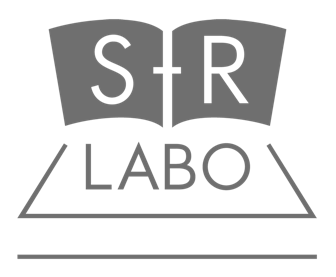





コメント